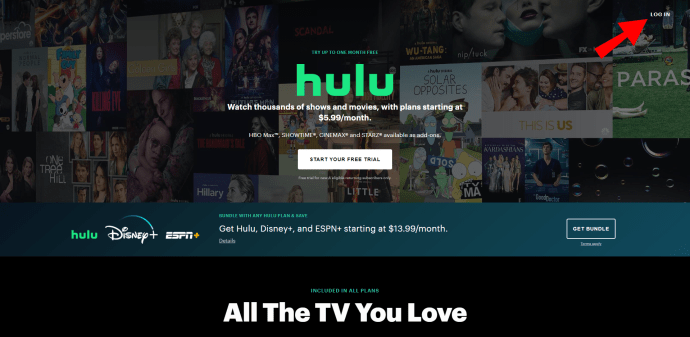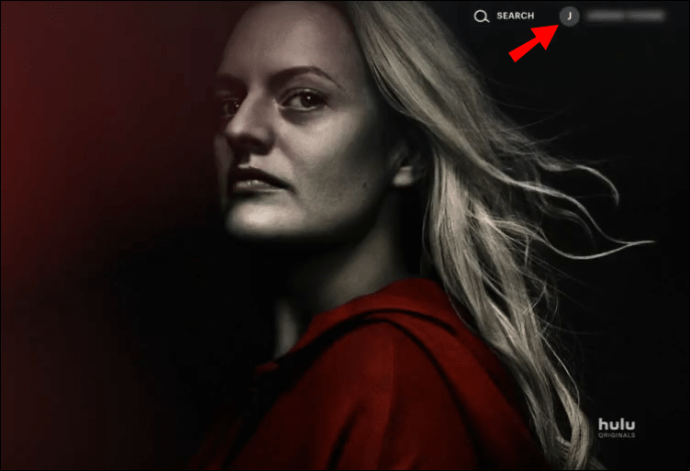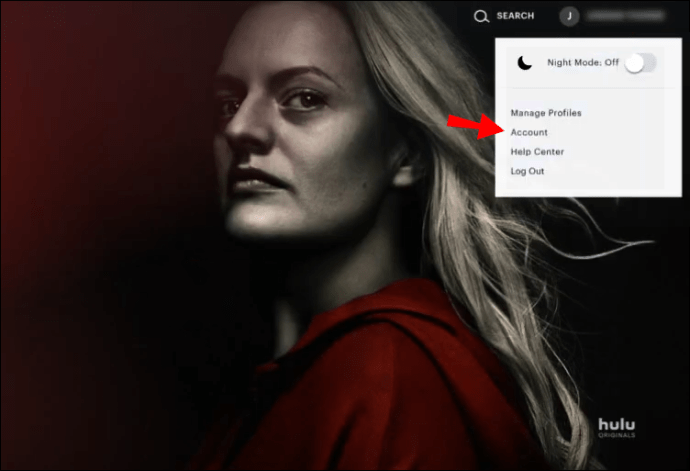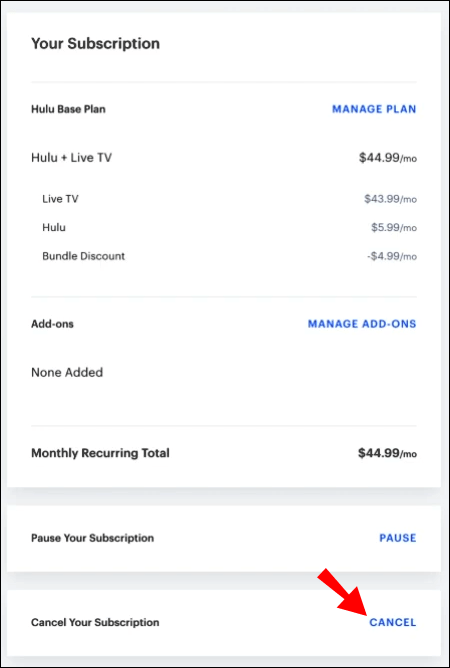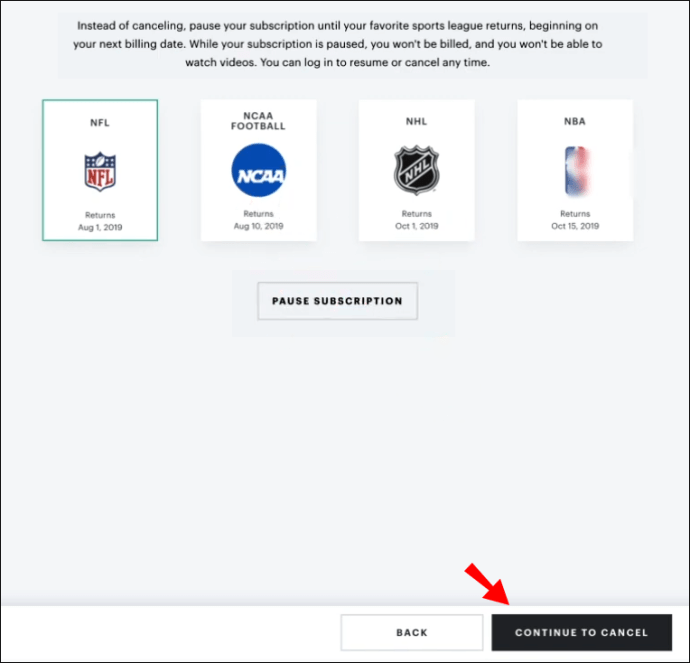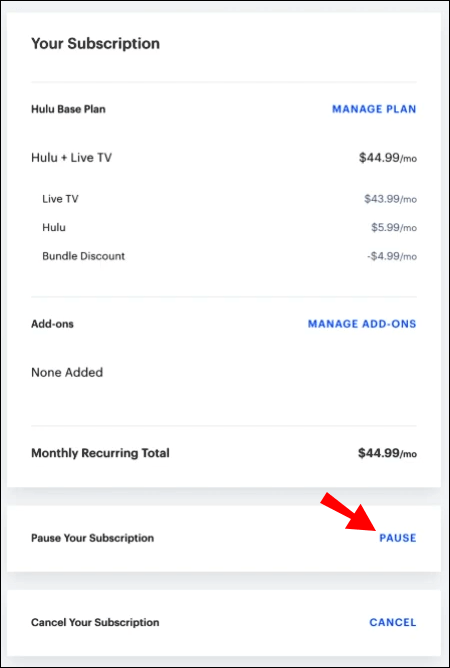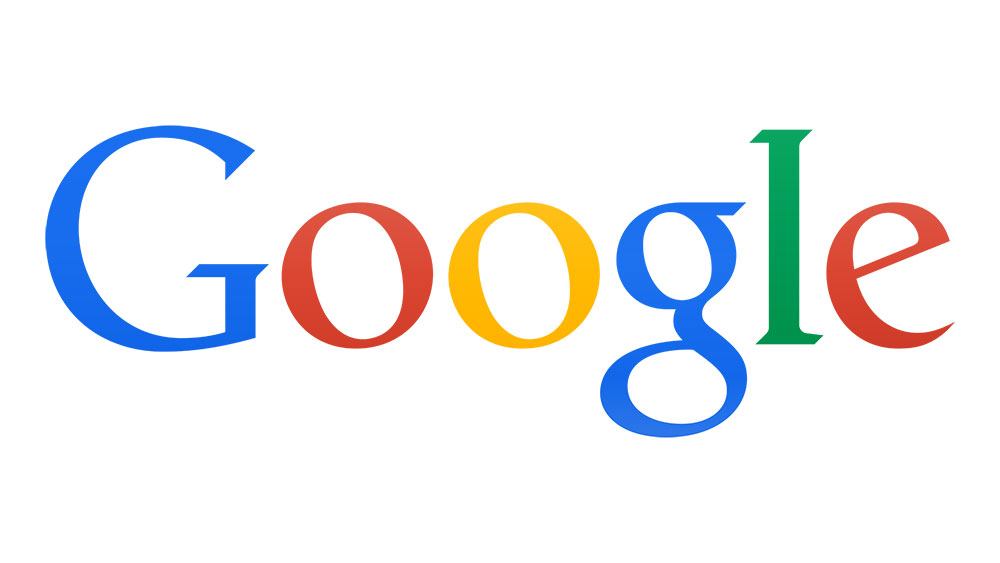Hulu Live를 취소하는 방법
주변에서 가장 인기 있는 프리미엄 스트리밍 서비스 중 하나인 Hulu Live TV에는 상당한 주문형 라이브러리가 있습니다. 하지만 그렇게 많은 채널을 원하지 않거나 월 구독료가 너무 높다면 서비스를 취소하는 것이 좋습니다.

이 기사에서는 공식 웹 사이트 및 타사 플랫폼을 통해 Hulu Live TV를 취소하는 방법을 보여줍니다.
Hulu 광고 없는 취소 방법
Hulu 사용자는 Hulu + 라이브 TV와 Hulu(광고 없음) + 라이브 TV의 두 가지 라이브 TV 요금제 중에서 선택할 수 있습니다. 구독하면 주문형으로 사용할 수 있는 65개 이상의 선형 채널을 잠금 해제할 수 있습니다. 오프라인에서 보기 위해 좋아하는 영화와 TV 프로그램을 다운로드하는 옵션도 있습니다.
라이브 TV에는 스트리밍 라이브러리에 포함된 로컬 및 지역 채널이 있습니다. 우편번호를 입력하면 특정 지역에 대한 제안을 볼 수 있습니다. 또한 언제든지 선택할 수 있는 수많은 전국 뉴스, 스포츠, 교육 및 가족 친화적 채널이 있습니다.
프리미엄 또는 파트너 사용자인 경우 모든 추가 기능(Showtime, HBO, ESPN+, Cinemax, STARZ)을 Hulu Live TV에서 사용할 수 있습니다. 다음 사용자 지정 라이브 TV 추가 기능을 고려할 수도 있습니다.
- 월 $9.99의 추가 비용으로 무제한 화면을 이용할 수 있습니다. 이 기능을 사용하면 두 개의 별도 화면에서 콘텐츠를 동시에 스트리밍할 수 있습니다.
- 월 $9.99의 추가 비용으로 향상된 클라우드 DVR. 무려 200시간의 Cloud DVR 스토리지를 얻을 수 있습니다.
- Español Networks는 월 $4.99의 추가 요금이 부과됩니다. 이 부가 기능을 사용하면 스페인어로 특정 라이브 TV 채널을 시청할 수 있습니다.
- 월 $7.99의 추가 비용으로 Entertainment Networks 이용 가능. 더 많은 라이프스타일, 엔터테인먼트, 리얼리티 TV, 요리 및 다큐멘터리 프로그램에 액세스할 수 있습니다.
패키지 상품도 있습니다. 월 $14.98에 무제한 화면과 향상된 클라우드 DVR을 모두 사용할 수 있습니다.
Hulu No Ads는 좋아하는 TV 프로그램을 볼 때 광고 시간에 대해 걱정할 필요가 없음을 의미합니다. 그 외에도 모든 추가 기능과 추가 기능은 동일하게 유지됩니다. 그러나 일부 인기 시리즈(예: Grey's Anatomy)는 라이브러리에 포함되어 있지 않습니다. 광고 시간이 에피소드에 통합되어 있기 때문입니다.
한 달에 $11.99에 Hulu(광고 없음) 요금제를 사용할 수 있습니다. 그러나 65개 이상의 선형 채널에도 액세스하려면 광고 없음 + 라이브 TV 패키지를 받아야 합니다. 이 경우 월 사용료는 $70.99이며 Hulu + Live TV의 경우 $64.99입니다.
이 중 어느 것도 마음에 들지 않으면 언제든지 구독 취소를 선택할 수 있습니다. Hulu 웹사이트를 사용하여 Hulu Ad-Free 및 Hulu Live TV를 취소하는 방법은 다음과 같습니다.
- 브라우저를 열고 hulu.com으로 이동합니다.
- 계정에 로그인합니다.
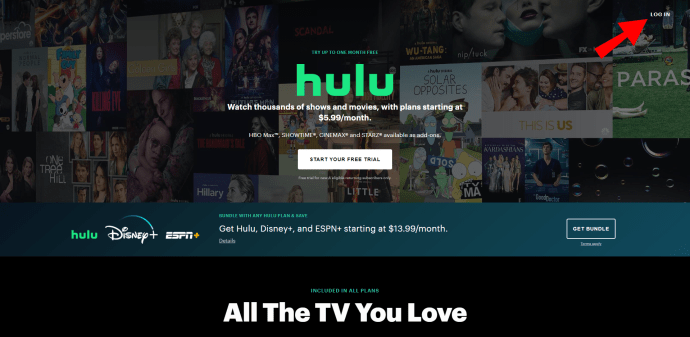
- 오른쪽 상단 모서리에 있는 사용자 이름을 클릭합니다.
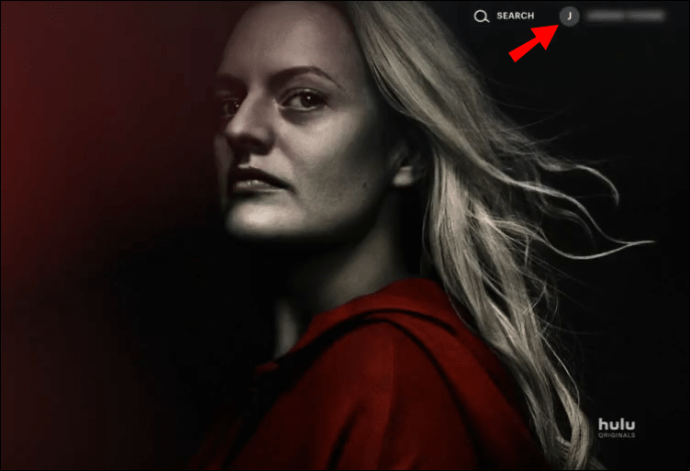
- "계정"을 선택하십시오.
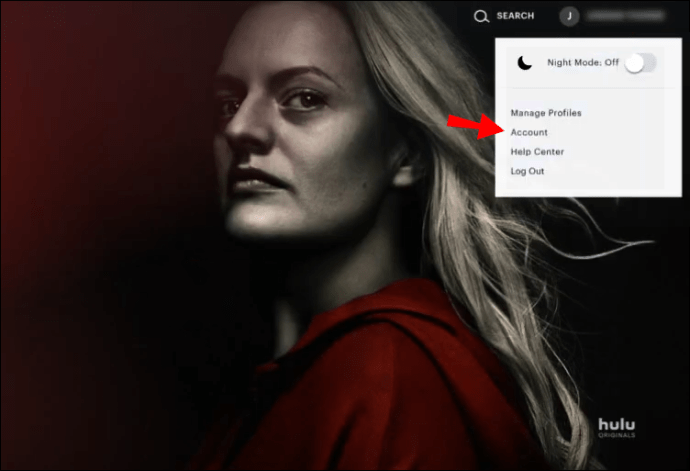
- 화면 하단에서 "취소" 옵션을 찾습니다.
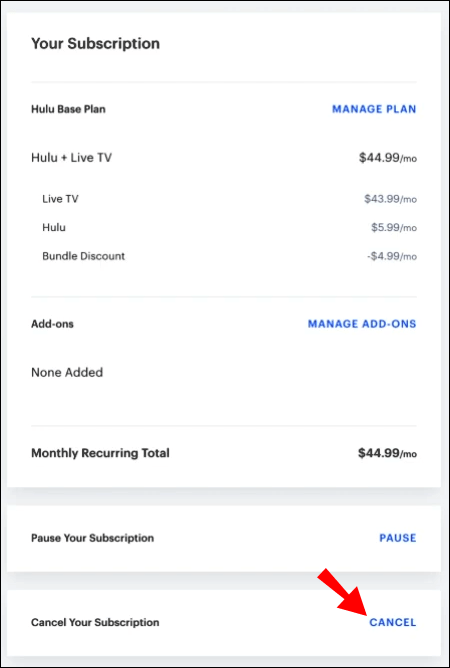
- "취소하려면 계속"을 클릭하십시오. Hulu는 몇 가지 대체 솔루션을 제공할 것입니다. 작업을 완료할 때까지 "취소 계속"을 선택하기만 하면 됩니다.
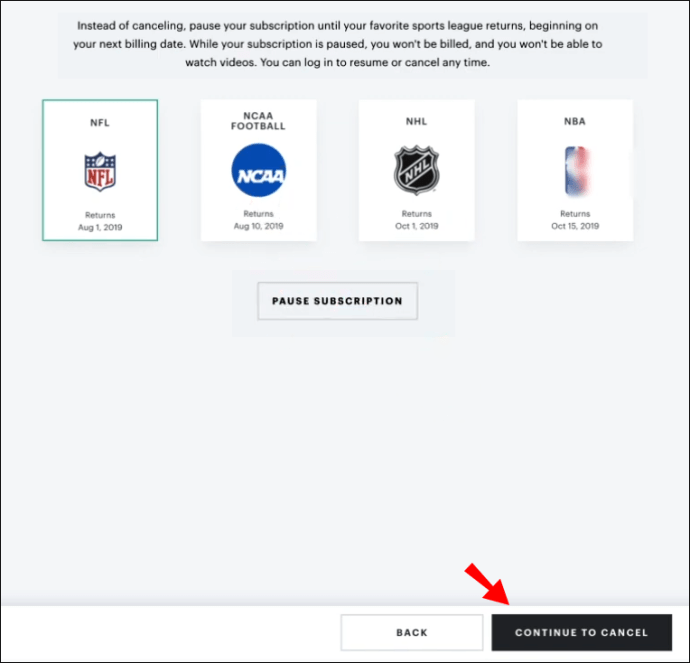
Hulu 요금제를 영구적으로 취소하지 않으려면 구독을 일시 중지하면 됩니다. TV를 많이 보지 않을 휴가나 견학을 위한 실용적인 솔루션입니다. 방법은 다음과 같습니다.
- hulu.com을 방문하여 계정으로 이동합니다.
- "내 구독"을 클릭하십시오.
- 섹션 하단에 "구독 일시 중지" 옵션이 표시됩니다. "일시 중지"를 선택하십시오.
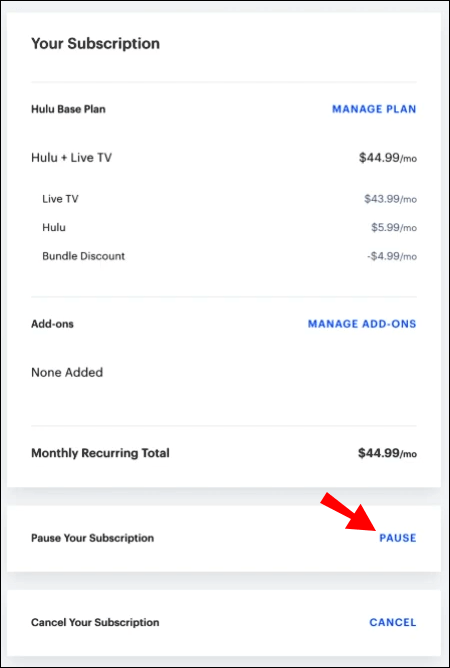
- 기간(12주)을 선택하여 일시 중지를 예약합니다.
- "제출"로 확인하십시오.
일시 중지는 다음 청구 주기가 시작될 때 활성화됩니다. 이 기간 동안 귀하의 계정에는 월별 요금이 청구되지 않습니다. 12주가 지나면 Hulu가 자동으로 구독을 다시 시작합니다.
추가 FAQ
청구되지 않도록 Hulu 무료 평가판을 어떻게 취소합니까?
대부분의 스트리밍 서비스와 마찬가지로 Hulu는 무료 평가판 기간을 제공합니다. 그렇게 하면 특정 패키지가 자신에게 적합한지 테스트할 수 있습니다.
라이브 TV를 포함하여 사용 가능한 모든 Hulu 요금제 및 추가 기능을 사용해 볼 수 있습니다. 단, 체험 기간은 각각 다릅니다. 또한 해당 기간을 연장하는 판촉 행사도 없습니다.
Hulu가 귀하에게 적합하지 않다고 판단되면 취소하기만 하면 요금 청구를 피할 수 있습니다. Hulu 무료 평가판을 취소하는 방법은 다음과 같습니다.
• 브라우저를 열고 Hulu 계정에 로그인합니다.
• "당신의 행동" 섹션을 엽니다.
• "취소"를 클릭합니다.
• 그러면 Hulu가 화면 지침에 따라 프로세스를 안내합니다. "취소" 옵션이 표시될 때마다 버튼을 클릭합니다.
• 완료되면 Hulu에서 확인 이메일을 보내드립니다.
무료 평가판을 취소하는 것을 잊어버리면 일할 계산된 요금이 부과될 수 있습니다. 즉, 다음 청구 주기에서 평가판 기간을 보상해야 합니다. 여러 개의 다른 부가 기능을 사용 중이라면 각 무료 평가판의 기간을 추적하는 것이 중요합니다.
내 Hulu 계정을 어떻게 영구적으로 삭제합니까?
유감스럽게도 Hulu 계정을 영구적으로 삭제하려면 몇 가지 추가 단계가 필요합니다. 요청을 수락하기 전에 스트리밍 서비스는 먼저 구독 취소를 요청합니다.
물론 더 이상 만족하지 않으면 계정을 폐쇄하는 것이 불가능한 것은 아닙니다. Hulu 웹사이트를 사용하여 Hulu 계정을 영구적으로 삭제하는 방법은 다음과 같습니다.
• 브라우저를 열고 hulu.com으로 이동하여 로그인합니다.
• 프로필을 클릭합니다.
• "계정 관리" 섹션으로 이동합니다.
• "개인 정보 및 설정"을 엽니다. 아래 목록에서 "캘리포니아 개인 정보 보호 권리"를 선택하십시오.
• 화면 하단에 "삭제 권한" 옵션이 표시됩니다. 그 옆에는 "삭제 시작" 링크가 있습니다. 그것을 클릭하십시오.
• 결과에 대해 경고하는 팝업 창이 나타납니다. 창 하단에 두 가지 옵션이 있습니다. 귀하는 즉시 또는 다음 청구 주기가 완료된 후 계정을 삭제할 수 있습니다.
• 원하는 옵션을 클릭한 다음 "삭제 시작"을 선택합니다.
Android 및 iPhone을 포함한 모든 기기에서 이 정확한 단계를 따를 수 있습니다.
최근 Hulu는 시청 기록 삭제 옵션을 복원했습니다. 그렇게 하면 모든 추천 및 다운로드를 지워서 처음부터 스트리밍을 시작할 수 있습니다. 모든 기기에서 Hulu 시청 기록을 삭제하는 방법은 다음과 같습니다.
• hulu.com에서 계정에 로그인합니다.
• 프로필로 이동하여 사용자 이름을 클릭합니다.
• 계정 관리 > 개인 정보 및 설정으로 이동합니다.
• 오른쪽에 "활동 관리" 섹션이 있습니다.
• "시청 기록"을 엽니다.
• 로그에서 삭제할 파일을 선택합니다. 팝업 창 하단에 "선택 항목 지우기" 옵션이 있습니다.
Amazon을 통해 Hulu를 취소하려면 어떻게 해야 합니까?
결제를 위해 타사 웹사이트를 사용하는 경우에도 걱정하지 마십시오. 여전히 취소 프로세스를 완료할 수 있습니다.
Hulu를 사용하면 특정 문제가 나타날 경우 타사 웹사이트를 통해 Hulu 계정을 관리할 수 있습니다. 예를 들어 특정 항목을 포함할 수 없는 경우
Hulu를 사용하면 특정 문제가 나타날 경우 타사 웹사이트를 통해 Hulu 계정을 관리할 수 있습니다.
예를 들어 구독에 특정 추가 기능을 포함할 수 없거나 다른 요금제로 전환할 수 없는 경우입니다. 다음 플랫폼 또는 스트리밍 서비스에 가입하면 Hulu 계정에 액세스할 수 있습니다.
· 디즈니 +
· 로쿠
· 스프린트
· 아이튠즈
· 스포티 파이
· 엑스피니티
· 아마존
· 버라이즌
Amazon을 통해 Hulu를 취소하는 방법은 다음과 같습니다.
· amazon.com에서 계정에 로그인합니다.
· 화면 오른쪽에 "작업" 섹션이 표시됩니다.
· 클릭하면 드롭다운 메뉴가 나타납니다. "자동 갱신 끄기" 옵션을 선택하십시오.
· "확인"을 클릭하면 취소가 완료됩니다.
완료되면 Hulu에서 확인 이메일을 보내드립니다. 결제 주기가 끝날 때까지 Hulu에서 스트리밍할 수 있습니다. 그 후 Hulu는 Amazon 계정 청구를 중단합니다.
Amazon 계정이 있는 경우 Hulu 계획 및 추가 기능을 변경할 수도 있습니다. Amazon 사용자에게는 제한된 액세스 권한이 없습니다. 즉, 모든 기능을 잠금 해제할 수 있습니다. 여기에는 HBO, Cinemax, STARZ, ESPN+, Showtime 및 Live TV가 포함됩니다.
다른 Hulu 요금제로 전환하는 방법은 다음과 같습니다.
• Hulu 계정에 로그인합니다.
• "귀하의 구독"으로 이동합니다.
• 화면에서 현재 계획(예: Hulu 기본 계획)을 찾습니다. 그 옆에는 "계획 관리" 옵션이 있습니다.
• 계획이 녹색으로 강조 표시되면 현재 구독 중임을 의미합니다. 옆에 있는 토글을 클릭하여 끕니다.
• 전환하려는 계획을 클릭합니다.
• "변경 사항 검토"를 클릭하여 확인합니다.
iTunes를 통해 Hulu를 어떻게 취소합니까?
iTunes Store 계정을 사용하여 Hulu 구독을 취소할 수 있습니다. 방법은 다음과 같습니다.
• iTunes Store에서 계정에 로그인합니다.
• "설정"을 엽니다.
• 관리 > 구독으로 이동합니다.
• "자동 갱신" 섹션을 찾습니다. 옆에 있는 버튼을 클릭하여 끕니다.
• "완료"를 클릭하여 확인합니다.
취소가 성공했는지 확인하려면 Hulu의 확인 메일을 기다리세요.
훌라후프 뛰어넘기
훌라 + 라이브 TV는 아주 좋습니다. 다양한 콘텐츠와 프리미엄 부가 기능이 있는 수많은 선형 채널에 액세스할 수 있습니다. 몇 달러만 더 내면 광고 없음 패키지로 성가신 광고 시간을 중단할 수도 있습니다.
그러나 열렬한 TV 시청자가 아닌 경우 월간 구독은 실제로 효과가 없습니다. 다행히 몇 단계만 거치면 모든 Hula 플랜을 취소할 수 있습니다. 결제를 위해 타사 웹사이트를 사용하든 일반 Hula 계정을 사용하든 상관 없습니다.
훌라에 대해 어떻게 예상하십니까? 다른 스트리밍 서비스를 선호합니까? 아래에 댓글을 달고 좋아하는 Hula TV 프로그램을 알려주세요.